wps文字如何删除中间的空白页
产品型号:ASUS S340MC
系统版本:Windows 10
软件版本:wps office 11.1.0
wps删除空白页总共需要4步操作 , 具体的操作步骤如下:
1、首先word页面点击开始菜单 。

文章插图
2、然后点击开始工具栏的段落标记按钮 。

文章插图
3、在弹出的下拉菜单中 , 选择显示/隐藏段落标记的菜单项 。

文章插图
4、看到分页符的标记 , 选中标记内容 , 把其全部删除即可 。
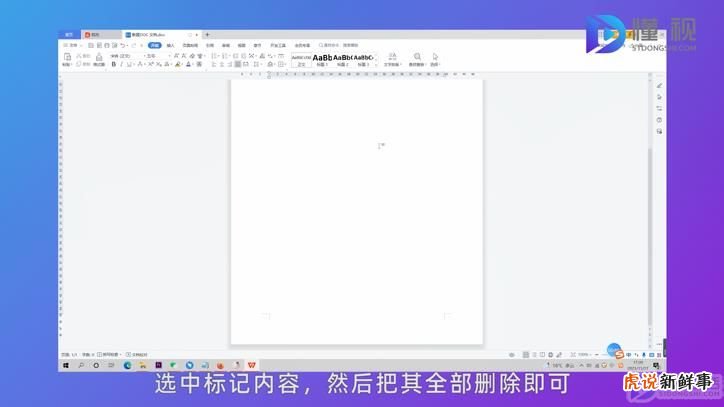
文章插图
总结
1、首先word页面点击开始菜单 。
2、然后点击开始工具栏的段落标记按钮 。
3、在弹出的下拉菜单中 , 选择显示/隐藏段落标记的菜单项 。
【wps文字如何删除中间的空白页】4、看到分页符的标记 , 选中标记内容 , 把其全部删除即可 。
- 如何泡好铁观音?
- 用电饭锅做蛋糕的方法。
- 在家里是如何做凉粉的呢?
- 生日蛋糕的制作方法
- Word如何输入上标?批量添加上标只要几步
- 手工做蛋糕怎么做
- 苏泊尔球釜智能电饭煲怎么做蛋糕?
- 新手向:零基础如何锻炼腹肌
- 如何制作柚子蜂蜜柚子茶
- 锻炼腹肌的动作有哪些
